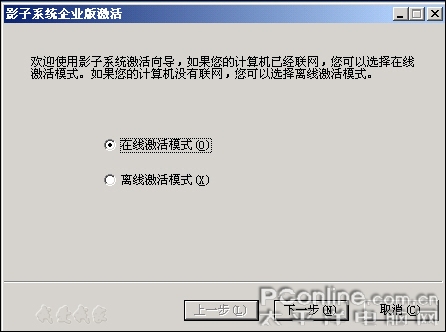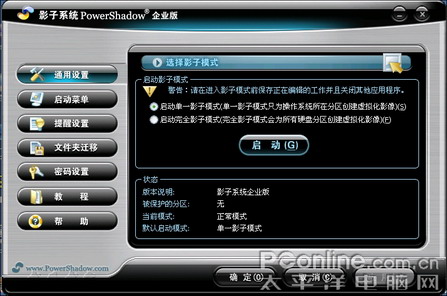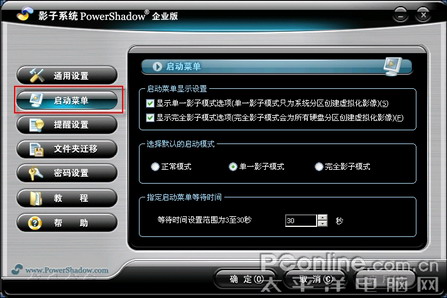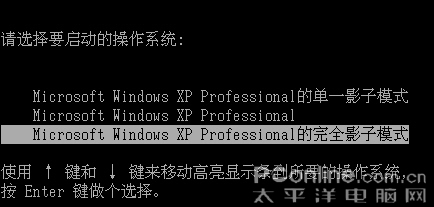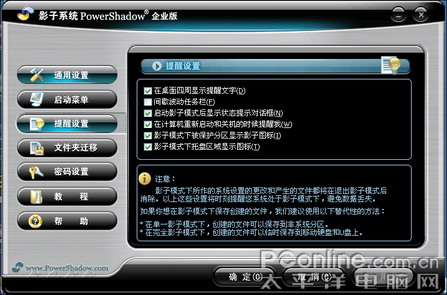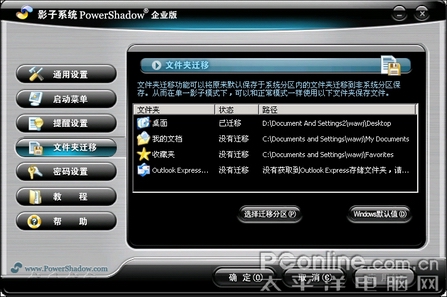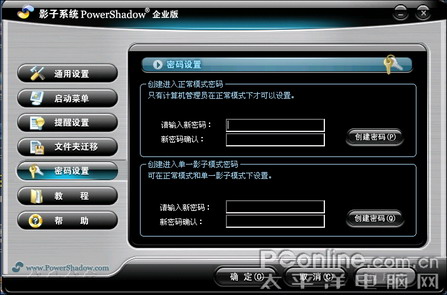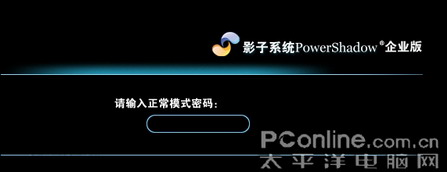标题: 百毒不侵的影子系统最新版热辣尝鲜 [打印本页]
作者:
月上西楼 时间: 2007-8-13 14:20 标题: 百毒不侵的影子系统最新版热辣尝鲜
影子系统采用最先进的操作系统虚拟化技术,来生成当前操作系统的影像,它具有与真实系统完全一样的功能。进入影子系统后,对保护分区的任何写都是虚拟的,因此所有的病毒和流氓软件都无法侵害真正的操作系统。系统出现问题了,只需轻松的重启电脑,一切又恢复正常。
笔者在第一时间拿到影子系统最新企业版试用版,在这个版本中采用了最新的内核,让影子系统更加稳定高效,而且还增加了一些实用的功能。接下来让我们一起来学习与体验一下新版影子系统的无穷魅力吧。(对于初学者可以详细的查看,通过本文你可以很快的掌握影子系统的应用以及技巧。而对于老用户,可以只查看红色字体标出的影子系统企业版的新增加功能)
对于企业版和之前的2.82版及个人最新版2008版的功能区别如下。
[url=http://www.pconline.com.cn/images/html/viewpic_pconline.htm?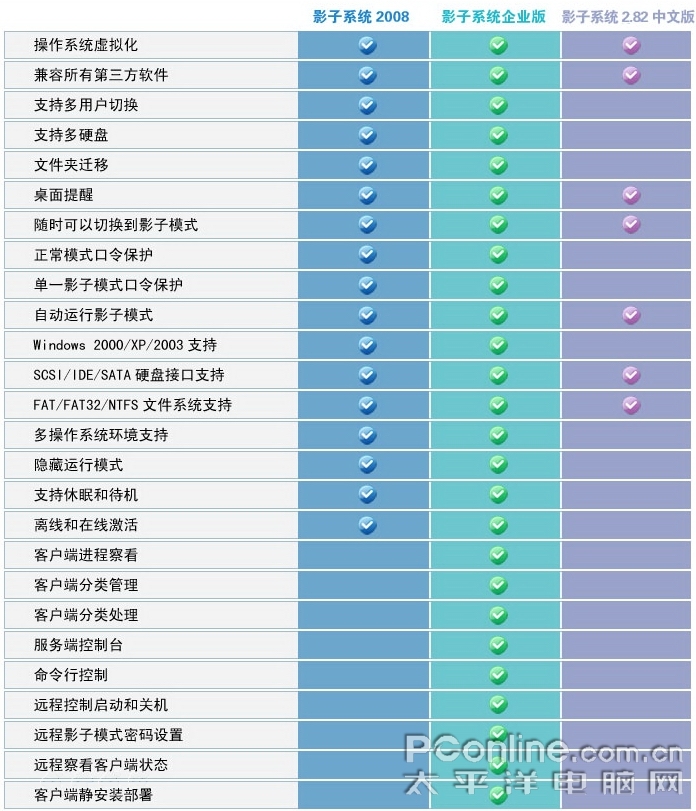 &namecode=pcedu&subnamecode=pcedu_index]
&namecode=pcedu&subnamecode=pcedu_index]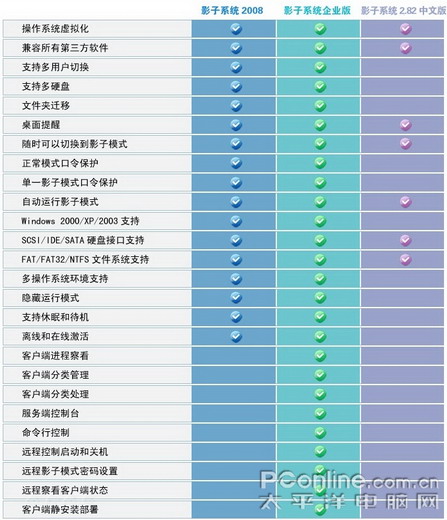 [/url]
[/url]
图1 功能对比图(点击可看大图)
一、 影子系统的安装
影子系统的安装简单,只需要一直下一步就能安装完毕。
小技巧:安装影子系统的最佳时机。安装并启用影子系统的最佳时机是在你新安装完系统,以及安装好相关硬件驱动,以及打全系统补丁,安装了基本的常用软件之后,为最佳安装时期。安装影子系统前最好先对硬盘所有分区进行一次磁盘整理操作。启用影子模式前最好用带最新病毒库的杀毒软件对系统进行一次全面的扫描,以免把病毒都保护到了影子模式下,让病毒一重启又回来了可不是件好事哦,呵呵。

图2 影子系统的安装界面
安装完毕,提示重启电脑后才能正常使用影子系统。
重启电脑后影子系统提示必须激活才能使用。新版影子系统提供了两种激活方法:在线与离线激活。这样没有联网的电脑也可以通过离线激活功能来激活影子系统系统了。这一点对比起以前的2.82旧版可就人性化了许多。
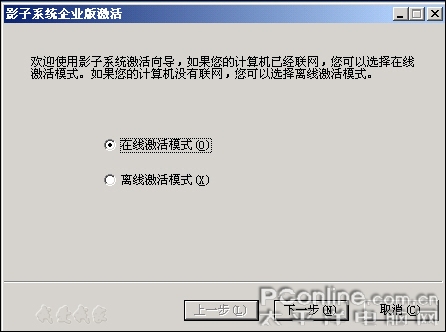
图3 激活影子系统
二、 影子系统的使用
要用好影子系统,我们先得弄清几个必要的概念:
◆ 正常模式:该模式下对硬盘所有硬盘分区进行的更改将给予保存。
◆ 单一影子模式:该模式下对系统分区进行的更改将在重启后还原。
◆ 完全影子系统模式:该模式下对所有硬盘分区进行的更改将在重启后还原。
激活完毕,我们点击影子系统控制台,我们先来设置一下影子系统,让它更好的为我们服务。
首次启动控制台会有一个贴心的每日提示对话框,通过它,初学者可以了解到影子系统的更多相关知识。

图4 贴心的每日提示
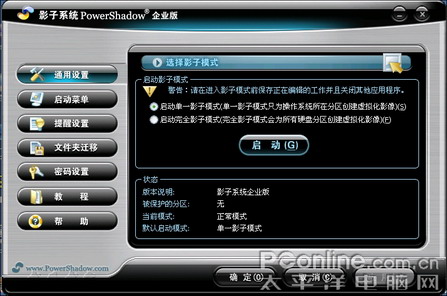
图5 影子系统控制台
2.1 通用设置
在这里,我们可以在正常模式下快捷的启动单一或完全影子系统模式来保护我们的电脑。记得启用影子系统模式前先把在编辑使用的文件保存好哦。而在影子模式下则是退出影子模式的选项。
2.2 启动菜单
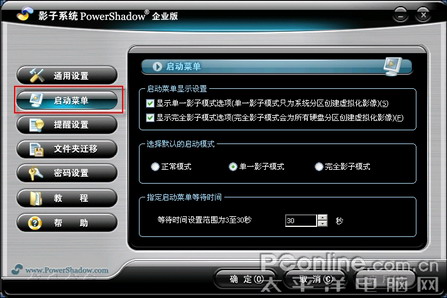
图6 启动菜单
这里可以设置开机时的启动菜单的显示设置,以及显示的时间。如图7
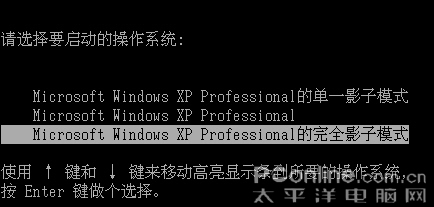
图7 开机时的启动菜单
还可以设置默认进入的模式。推荐默认进入模式设置为单一影子模式,这样只保护系统分区,我们编辑的文件、下载的软件等可以保存在其它分区,免得在重启电脑后丢失。如果你使用完全影子模式的话,这些东西就只能保存在移动存储器里了,
2.3 提醒设置
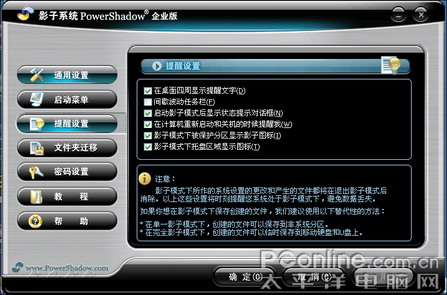
图8提醒设置
在这里可以设置在进入影子系统模式下时的相关提示,以提示你现在位于影子模式下,需注意保存需要的文件,以免重启后丢失。
小技巧:如果取消所有提示,然后设置默认进入影子模式(单一或完全),把启动菜单显示时间调为0,删除影子系统在开始菜单的相关快捷方式。这样就可以隐秘的运行影子系统而不让别人发觉现在处于影子系统模式下。这一招适用于公用的电脑。经过这样设置后,如果你私人要进入正常模式,可以在启动时按f8来进入启动菜单。

图9 提醒
2.4 文件夹迁移
这个是新版影子系统的又一贴心功能。文件夹迁移,即把一些位于系统分区的用户常用来保存文件的文件夹迁移到其它分区,这样就在很大程度上避免了在单一影子模式下因重启后自动恢复的功能而意外丢失文件的操作。文件夹迁移会在你指定迁移的分区建立一个Document And Settings2文件夹,你可别看它不顺眼把它删除了哦。
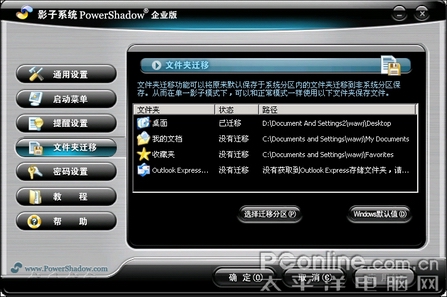
图10 文件夹迁移
小技巧:除了更改这些文件夹之外,还可以把下载软件和bt软件安装到系统盘以外分区,并修改它们的默认下载路径(只要不要是系统盘就可以了)这样用下载工具下载的到一半的软件电影在保护模式下重启后还能继续下载。而下载好的文件也不会丢失。像杀毒软件,网络游戏,QQ等需要经常更新或记录的软件也装在除系统盘以外的其它分区,以方便更新与记录。
2.5 密码设置
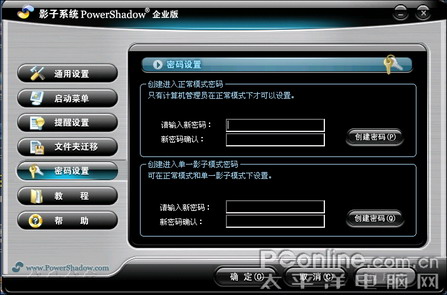
图11 密码设置
旧版影子系统最让人无奈的是无密码设置,没有密码保护导致任何人都可以随意的更改影子系统的设置,也可以随意的进入正常模式来进行对系统或影子系统的更改和设置,甚至卸载影子系统。新版影子系统有了密码设置功能,没有相关密码,就无法进入正常模式及更改影子系统的设置。(需要在正常模式下才能设置进入正常模式的密码)
还可以设置进入单一模式时的密码,如果对方没有这两种模式的密码,就只能进入完全影子系统模式了。多次输入错误的密码将锁定密码输入界面
小技巧:如果你在启动菜单中删除了完全影子系统模式的启动选项,又为正常模式和单一影子模式添加了密码,那么就相当于帮操作系统外加了一个启动密码,没有密码,就不能进入操作系统了。嘿嘿。
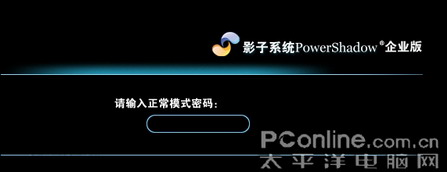
图12 进入正常模式时提示输入密码
三、 用实验来考验影子系统
说的好听,但是实际应用上又如何呢?是骡子是马拉出来遛遛,对于影子系统系统的还原性能,我们来做一系列的实验来考验它,看看它是否能经受住这些考验
实验环境 硬盘分两个区 C盘和D盘 ,系统分区位于C盘
实验步骤:
在单一/完全影子系统模式下对系统分区进行如下操作:
◆1 删除系统引导文件 (如果不能还原将导致无法进入操作系统)
◆2 在系统区的根目录下创建一个文件夹和文件
◆3 新建一个系统帐户
◆4 尝试结束影子系统的相关进程
◆5 尝试反安装影子系统
◆6 结束影子系统相关进程后尝试直接删除影子系统安装目录下所有文件
3.1 基本的还原考验
测试在正常使用的情况下进入单一影子系统模式,然后进行以上步骤之后,重启电脑,查看还原情况。
实验结果(还原顺利)
√1 顺利还原
√2 文件夹及文件没有被保留
√3 新帐户没有被保留
√4 结束进程没有影响影子系统的还原功能
√5不能正常的反安装提示错误
√6 删除安装目录下所有文件没有影响影子系统的还原功能
3.2 死机或突然断电测试
在单一影子系统模式中进行了以上实验步骤之后,不是重启电脑,而是在没有关机的情况下,直接关闭电源,以考验影子系统在死机或突然断电的情况下的还原能力。
实验结果(还原顺利)
√1 顺利还原
√2 文件夹及文件没有被保留
√3 新帐户没有被保留
√4 结束进程没有影响影子系统的还原功能
√5 不能正常的反安装提示错误
√6 删除安装目录下所有文件没有影响影子系统的还原功能
√7 断电没有对影子系统系统的还原造成任何影响
3.3 安全模式下测试
在就进入安全模式时选择进入单一影子的安全模式中,然后进行以上行实验步骤,考验影子系统在安全模式的还原能力
实验结果(无法进行)×
虽然我们选择了进入系统安全模式,但是实际上进入的是系统的正常模式,导致试验无法进行。笔者猜测这是影子系统的自我保护模式,以避免别的用户通过进入安全模式里进行不允许的操作。
3.4 病毒测试
在单一影子系统模式中进行了以上实验步骤之后,我们在系统里运行了灰鸽子木马,使系统感染了灰鸽子(危险勿试),然后重启电脑,考验影子系统对病毒的抵抗能力。
实验结果(还原顺利)
√1 顺利还原
√2 文件夹及文件没有被保留
√3 新帐户没有被保留
√4 结束进程没有影响影子系统的还原功能
√5 不能正常的反安装提示错误
√6 删除安装目录下所有文件没有影响影子系统的还原功能
√7 系统盘没有发现任何灰鸽子残留的痕迹
3.5 拷贝文件测试
在单一影子系统模式中进行了以上实验步骤之后我们往系统盘里复制一批总容量大小超过系统盘剩余空间的mp3文件进入系统盘(当然不能全部拷贝进去),以考验影子系统在系统盘在剩余空间不足时的还原能力,某些还原软件将在磁盘空间不足时出现错误。
实验结果(还原顺利)
√1 顺利还原
√2 文件夹及文件没有被保留
√3 新帐户没有被保留
√4 结束进程没有影响影子系统的还原功能
√5 不能正常的反安装提示错误
√6 删除安装目录下所有文件没有影响影子系统的还原功能
√7 mp3文件没有被保留
3.6 稳定性测试
笔者在单一影子系统模式下
√1.进行了3个多小时的常规操作(文字处理,音乐及视频播放)系统正常运行,没有发现出错现象。
√2.运行3DMark06,顺利进行了3DMark06的相关测试,系统正常运行,没有发现出错现象。
√3.笔者还用比特精灵下载一部连续剧,其中10集大约1.8G设定保存在系统分区,而其它30集保存在其它分区。然后笔者关闭显示器电源,任其下载(相信很多人都像笔者一样在晚上开着bt或下载软件下载东西吧)。待第二天早上(大约过了8个小时后)打开显示器,系统依然正常运行,没有发现出错现象,比特精灵还在进行着下载任务。
四、 总结
影子系统适合人群
对安全性要求高的用户(影子系统与杀毒软件的配合使用实属上上之选,不怕盗号的危险了)
企业中的用户(不再担心员工的误操作和恶意破坏等行为,提高工作效率)
电脑初学者(怕自己的实践操作会搞坏系统的,重启恢复)
下载安装软件爱好者(试验软件的好帮手,我装我装我装装装)
。。。。。。
你也来体验一下影子的魅力,你会喜欢上它的。
影子系统优点
◆ 除不能进入安全模式外,影子系统顺利通过了各项测试,表现出优异的还原性及稳定性。
◆ 新版影子系统的密码保护功能,很好的防止了未经允许的修改以及轻易进入正常模式,为电脑提供了一层强力的保护,也可以为企业网管节约不少维护系统的时间。
◆ 安装使用方便,激活方式灵活。
◆ 不需占用硬盘空间来做备份,比起ghost及其它软件还原类软件节约了不少磁盘空间。
◆ 占用系统资源低,几乎感觉不到影子系统的存在。
影子系统的缺点 (希望在后续版本中能加入或改善这些功能)
◆ 无法自由定制需保护分区:网友们的硬盘大多都不止两个分区,影子系统要么只能保护系统分区,要么就完全保护,无法自由选择需保护分区。
◆ 不能单独的设置某些不要还原的项目。比如我想在系统分区的某个文件夹不需要还原,影子系统没有这个功能。(经测试某一具此功能的同类软件,发现非常严重的安全隐患,希望影子系统如果推出该功能的话,要在消除该安全隐患后再推出。)
◆ 由影子系统模式切换回正常模式的需重新启动电脑。(由于这是windows原理所限,恐怕无法改变 :(
◆ 无法进入安全模式:虽然这可能是影子系统的自我保护功能,虽然用了影子系统没多大机会需要进入安全模式,但是还是希望能够正常进入安全模式并在安全模式下提供保护。
附:一个大家关心的问题:影子系统是否会影响硬盘性能和寿命?
其实这就和迅雷、bt、ghost等软件是否影响硬盘性能和寿命的问题一样。很多人认为读写多了,自然就会影响硬盘的寿命。但是从开机起,到你上网浏览网页,听歌,看碟,文字处理,无一例外都需要从硬盘里读取数据。简单的来看,由于影子系统不需要在硬盘上做任何的备份操作,所以使用影子的系统和没有使用影子前的系统,它们的硬盘读写程度是完全无二的,并没有格外的增加磁盘的读写次数,这些可以从一些专业的测试和性能评测软件可以得知。最简单的可以从硬盘灯闪烁频率上来查看。最后套用某人的一句话"硬盘是拿来用而不是拿来摆的"。其实真正伤害硬盘的是不良的操作习惯,例如非法关机。
| 欢迎光临 编程开发论坛 (http://bbs.lihuasoft.net/) |
Powered by Discuz! 6.0.0 |
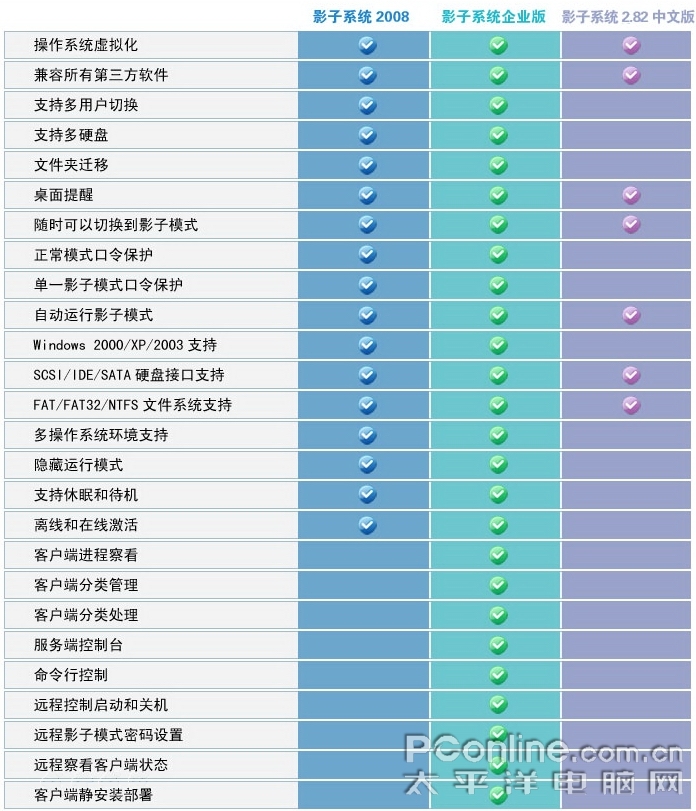 &namecode=pcedu&subnamecode=pcedu_index]
&namecode=pcedu&subnamecode=pcedu_index]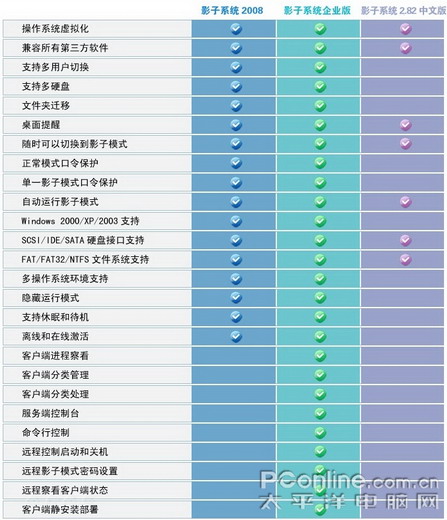 [/url]
[/url]
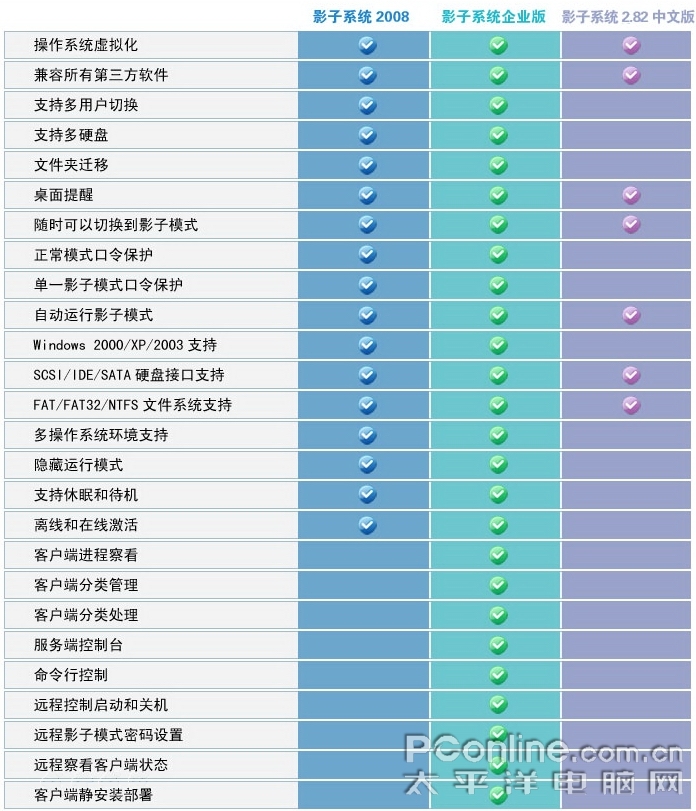 &namecode=pcedu&subnamecode=pcedu_index]
&namecode=pcedu&subnamecode=pcedu_index]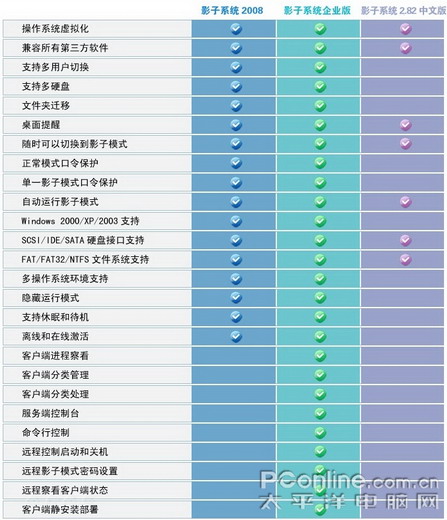 [/url]
[/url]